在Excel数据处理的广阔天地中,数据布局的优化是提升数据可读性与处理效率的关键一环。其中,将一行或一列数据转换为多行展示的需求屡见不鲜。而WRAPCOLS函数,能够精准解锁这一数据转换难题,为我们的数据处理工作带来极大便利。
WRAPCOLS函数详解
核心功能揭秘:WRAPCOLS函数的核心使命,便是把一行或者一列的连续数据,依据我们设定的行数,巧妙地重新排列组合,转变为多行数据呈现形式。这一功能在处理大量数据,尤其是需要对数据进行分组展示时,效果显著。
语法结构拆解:其语法结构为 =WRAPCOLS(数据区域,转换行数,数据不足要填充的值) 。其中,“数据区域” 明确圈定了我们操作的对象范围,无论是单行数据,还是单列数据,皆可在此指定;“转换行数” 则是整个函数的 “指挥棒”,它决定了最终数据要被重新排列成多少行;“数据不足要填充的值” 这一参数,在原数据量无法恰好满足转换行数要求时发挥关键作用,通过设置填充值,确保转换后的多行数据结构完整、格式统一。
实战演练:姓名列数据转换实例
假设我们有一份员工信息表,A列(A2:A9单元格区域)记录着员工姓名,现在需要将这些姓名以 4 行的形式重新布局展示。
操作步骤详解:首先,选定目标单元格(也就是我们期望转换后的数据起始显示的单元格)。在该单元格中精准输入公式 =WRAPCOLS(A2:A9,4,"") 。此处,A2:A9 即为待转换的数据区域,“4” 表示我们希望将数据转换为 4 行,而双引号中间为空,意味着当数据个数不能被 4 整除,出现空缺位置时,以空字符串进行填充。输入完毕,按下回车键,瞬间,A 列原本一列排列的姓名数据,便会按照 4 行的布局,整齐地重新排列在目标单元格及其下方相邻单元格中。
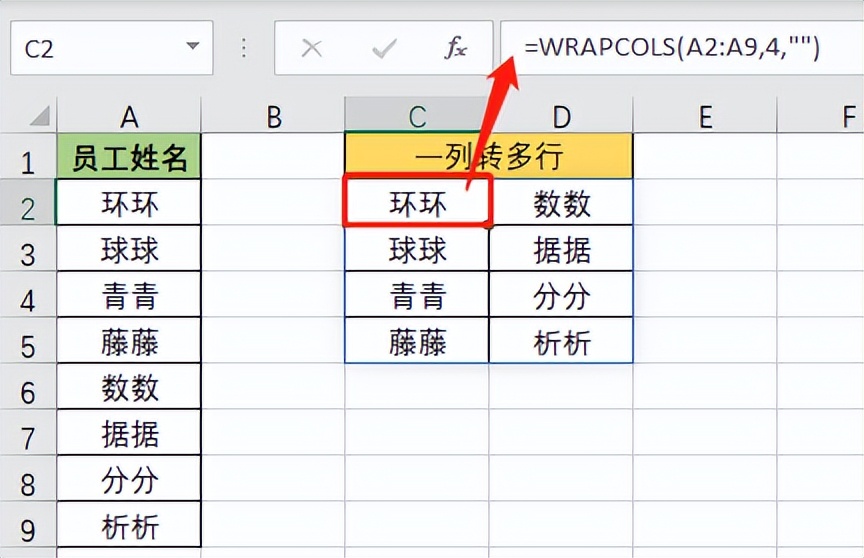
应用拓展与灵活性:倘若后续员工名单有更新,新增了姓名数据(例如新增姓名在A10单元格),我们只需简单调整公式中的数据区域范围(将公式改为 =WRAPCOLS(A2:A10,4,"") ),WRAPCOLS函数会自动响应,依据新的数据范围和既定的 4 行转换规则,重新计算并展示最新的数据布局,全程无需繁琐的手动调整,尽显高效与智能。
WRAPCOLS函数凭借其强大的功能与高度的灵活性,成为Excel数据处理工具箱中不可或缺的得力工具。无论是处理人员名单、商品目录,还是其他各类数据清单,它都能大显身手,助力我们轻松实现数据布局的优化与转换。掌握这一函数,无疑是为我们的 Excel 数据处理技能增添了一把利刃,大幅提升工作效率,让数据处理工作变得更加得心应手、游刃有余。


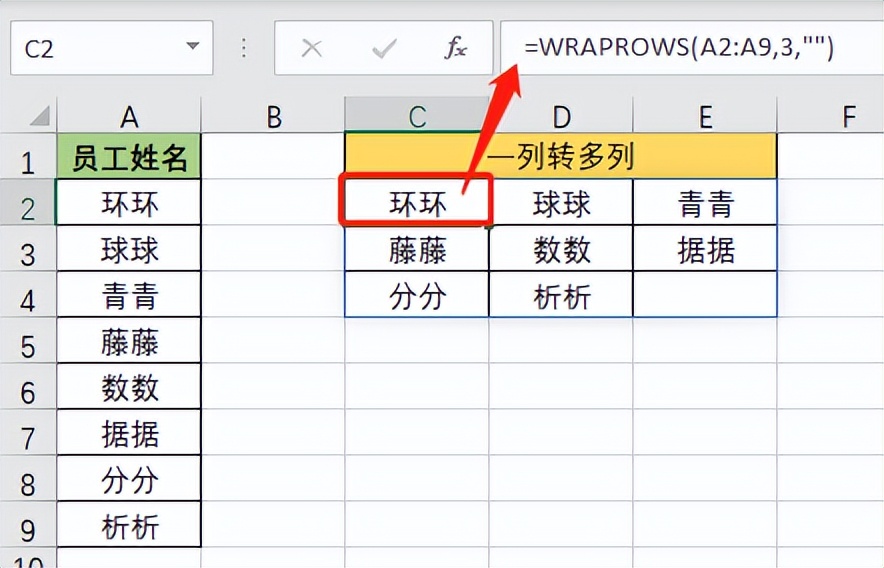
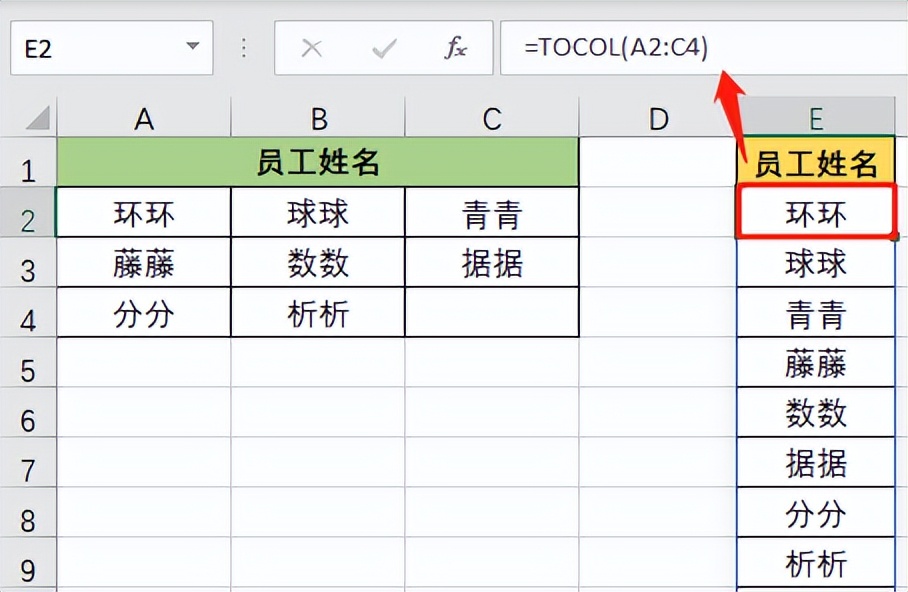

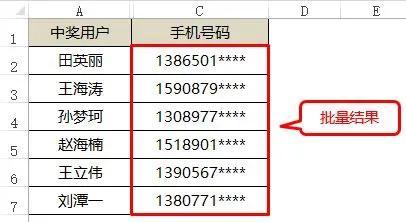
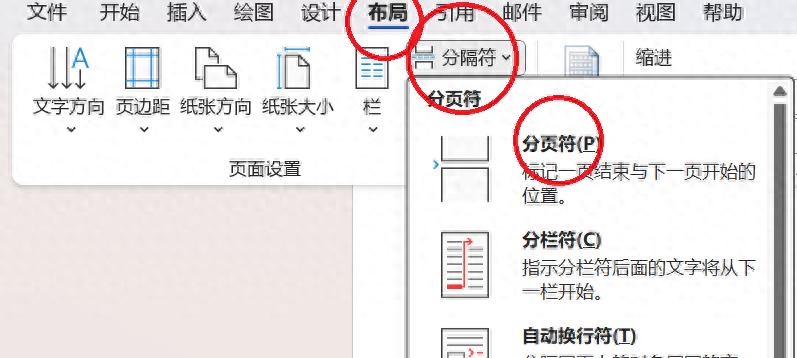
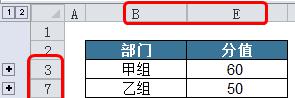
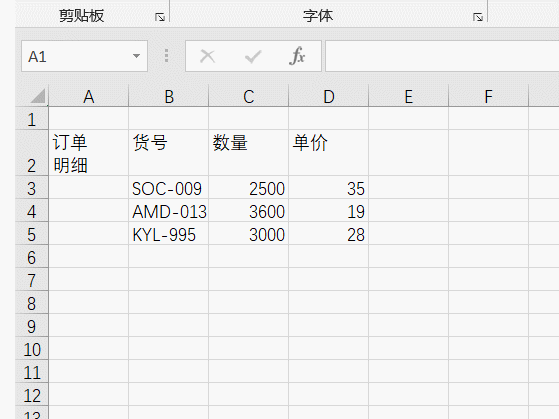
评论 (0)